ピボットテーブルツールバーについて
ピボットテーブル
ピボットテーブルツールバーの各ボタンとその機能について説明します。

- ピボットテーブルのすべての機能のメニューが表示されます。
 (レポートの書式設定)
(レポートの書式設定)- オートフォーマットダイアログボックスが表示されます。
ピボットテーブルレポートのデザインを選んでOKボタンをクリックするとそのスタイルに変更されます。
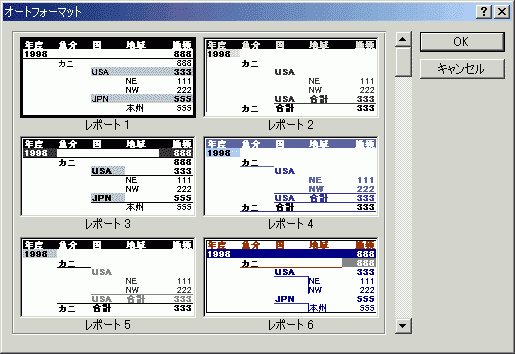
 (グラフウィザード)
(グラフウィザード)- ピボットグラフを作成します。
 (ピボットテーブルウィザード)
(ピボットテーブルウィザード)- ピボットテーブルウィザード再表示します。
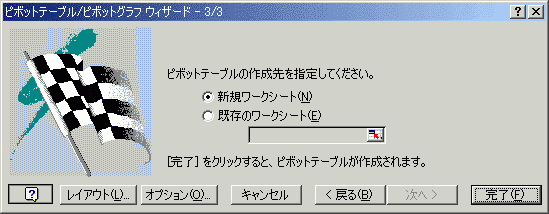
データ範囲を変更したいときは、[< 戻る]ボタンで範囲を指定しなおしてください。
 (詳細を表示しない)
(詳細を表示しない)- 詳細データを表示されたフィールドに対して、その詳細を非表示にします。
 (詳細データの表示)
(詳細データの表示)- 詳細データの表示ダイアログボックスを表示します。
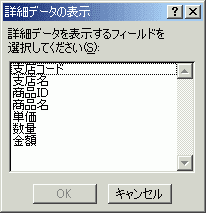
 (データの更新)
(データの更新)- ピボットテーブルデータを更新します。
 (フィールドの設定)
(フィールドの設定)- 選択されたフィールドの設定ダイアログボックスを表示します。
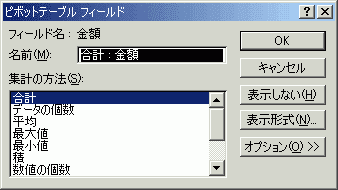
 (フィールドの表示)
(フィールドの表示)- ピボットテーブルのフィールドを表示します。通常はこのボタンは凹んだ状態となり、
フィールド部分が青く表示されています。
スポンサーリンク
INDEX
EnterpriseZine関連記事
コメント
※技術的な質問はMicrosoftコミュニティで聞いてください!

